
下载app免费领取会员


Revit是一种专业的建筑信息模型(BIM)软件,它提供了强大的工具和功能来绘制建筑元素,如柱子。以下是在Revit中绘制柱子的步骤:
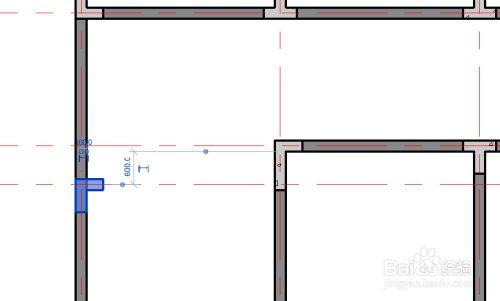
1. 打开Revit软件并选择适当的项目模板。在Revit的启动界面上,您可以选择不同类型的项目模板,如建筑、结构或机电。根据您的需要选择一个合适的模板。
2. 导航到Revit界面的“建模”选项卡,并选择“建立模型”工具栏下的“柱子”按钮。这将启动柱子的绘制工具。
3. 在绘制柱子之前,您需要在视图中选择一个合适的平面。在Revit中,您可以通过左下角的“视图”下拉菜单选择不同的视图类型,如平面视图、立面视图或剖面视图。
4. 确定柱子的位置。在选择了适当的平面视图之后,您可以使用鼠标在视图中单击来确定柱子的位置。您还可以使用精确的坐标值来指定柱子的位置。
5. 绘制柱子的轮廓。在确定柱子的位置后,您可以使用鼠标拖动来绘制柱子的轮廓。您可以根据需要调整轮廓的大小和形状。
6. 指定柱子的属性。在绘制柱子的轮廓后,您可以通过单击柱子并在弹出的属性窗口中指定柱子的属性。您可以设置柱子的高度、材料、族类型等属性。
7. 完成柱子的绘制。在设置了柱子的属性后,您可以单击“完成”按钮来完成柱子的绘制。柱子将被添加到您选择的平面视图中。
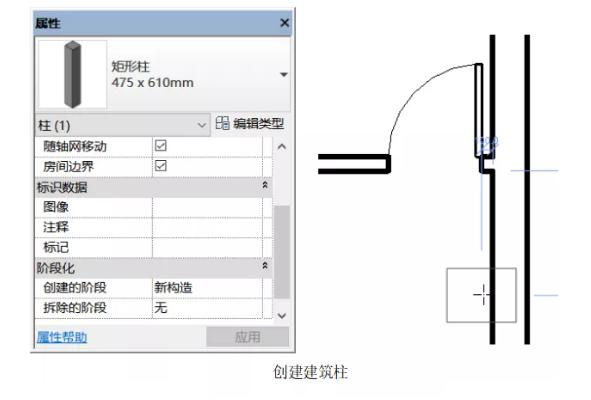
通过按照以上步骤,您就可以在Revit中绘制柱子。Revit的强大功能和直观的用户界面使得绘制建筑元素变得非常容易和高效。
本文版权归腿腿教学网及原创作者所有,未经授权,谢绝转载。

下一篇:Revit技巧 | 学习使用Revit绘制柱子的方法
推荐专题
- 趾板设计新方法:利用Civil3D和Revit玩转趾板参数化
- Revit教程 | Revit在平面视图如何范围显示的图文教程(文/柏慕哲)
- Revit教程 | Revit预算版之基本设置(稿/羊兆亮)
- 酒店项目BIM深化:空调机房(5.关于组合式空调箱设备的说明及精细度表达)
- 酒店项目BIM深化:空调机房(4.新建空调机房工程项目)
- 酒店项目BIM深化:空调机房(设备层空调机房系统图纸分析)
- 酒店项目BIM深化:空调机房(课程说明)
- 允匠装配式支架设计软件(Revit插件)——广大机电BIMer福利!
- 酒店项目BIM建模:暖通专业模型(模型后期处理)
- 酒店项目BIM建模:暖通专业模型(暖通水系统模型-下篇)























































